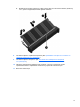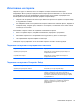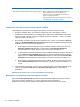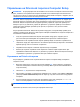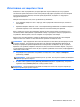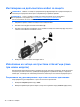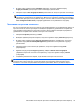HP Notebook PC User Guide - Linux
Table Of Contents
- Добре дошли
- Запознаване с компютъра
- Работа в мрежа
- Клавиатура и посочващи устройства
- Мултимедия
- Управление на захранването
- Изключване на компютъра
- Настройка на опциите за захранване
- Използване на захранване от батерията
- Показване на оставащия заряд на батерията
- Поставяне или изваждане на батерията
- Зареждане на батерия
- Увеличаване на живота на батерията
- Мерки при ниски нива на батерията
- Идентифициране на ниските нива на батерията
- Решаване на проблем с ниско ниво на батерията
- Решаване на проблем с ниско ниво на батерията, когато има външно захранване
- Решаване на проблем с ниско ниво на батерията, когато има на разположение заредена батерия
- Решаване на проблем с ниско ниво на батерията, когато няма на разположение източник на захранване
- Решаване на проблем с ниско ниво на батерията, когато компютърът не може да излезе от дълбоко приспи ...
- Съхраняване на заряда на батерията
- Съхранение на батерия
- Изхвърляне на използвана батерия
- Смяна на батерията
- Използване на външно променливотоково захранване
- Дискови устройства
- Външни карти и устройства
- Модули с памет
- Защита
- Архивиране и възстановяване
- Computer Setup (BIOS) и Advanced System Diagnostics
- MultiBoot
- Отстраняване на неизправности и поддръжка
- Отстраняване на неизправности
- Компютърът не може да стартира
- Екранът на компютъра е празен
- Софтуерът не функционира нормално
- Компютърът е включен, но не отговаря
- Компютърът е необичайно топъл
- Някое от външните устройства не работи
- Безжичната мрежова връзка не работи
- Поставката за оптичния диск не се отваря за изваждане на CD или DVD диск
- Компютърът не открива оптично устройство
- Дискът не се възпроизвежда
- Филмът не се вижда на външен дисплей
- Процесът на запис на диск не започва или спира, преди да е приключил
- Връзка с отдела за поддръжка на клиенти
- Етикети
- Отстраняване на неизправности
- Почистване на компютъра
- Технически данни
- Разреждане на статично електричество
- Азбучен указател
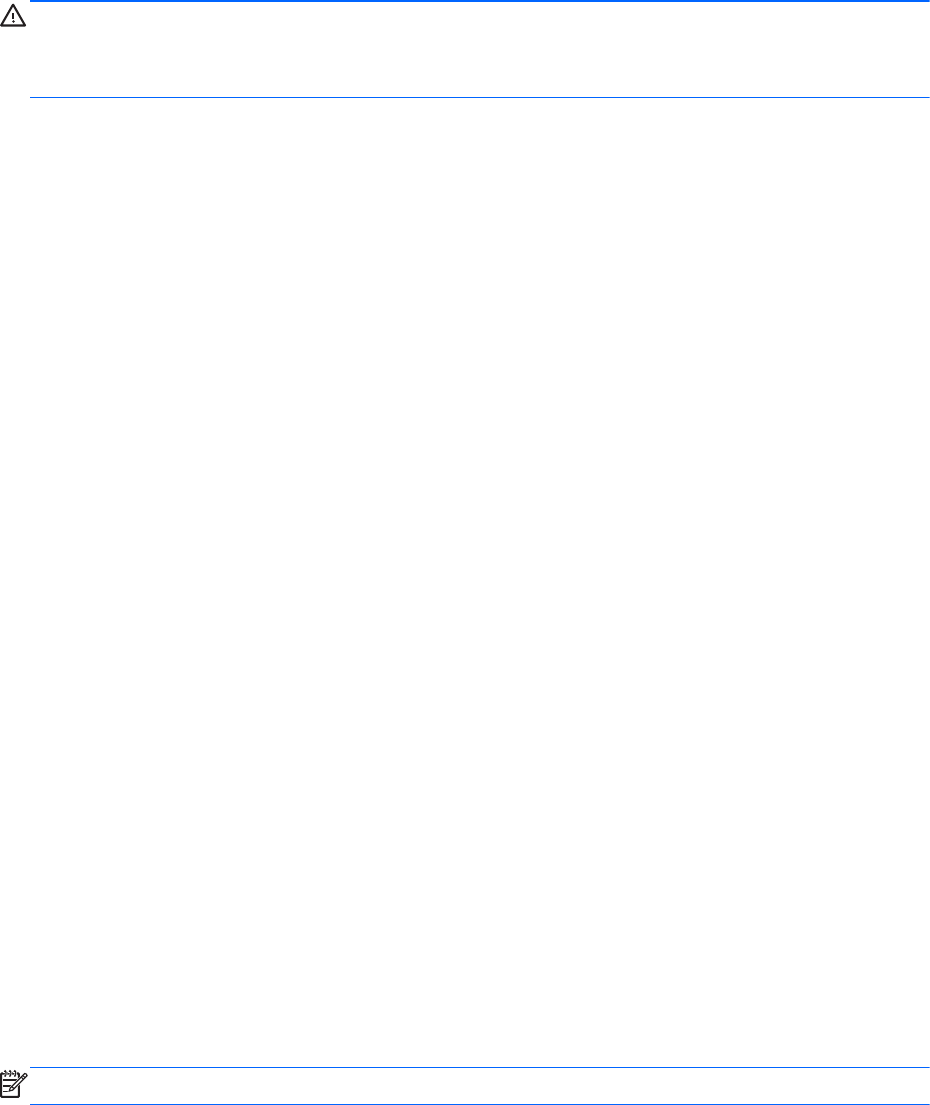
Управление на DriveLock парола в Computer Setup
ВНИМАНИЕ: За да предотвратите заключването за постоянно на защитен с DriveLock твърд
диск, запишете си потребителската парола за DriveLock и главната парола за DriveLock на
сигурно място далеч от компютъра. Ако забравите и двете DriveLock пароли, твърдият диск се
заключва за постоянно и вече не може да се използва.
DriveLock защитата предпазва от неупълномощен достъп до съдържанието на твърдия диск.
DriveLock може да се прилага само на вътрешния(ите) твърд диск на компютъра. След като
DriveLock защитата е приложена към дадено дисково устройство, паролата трябва да се
въведе за достъп до дисковото устройство. Дисковото устройство трябва да е поставено в
компютъра или в
разширен репликатор на портове, за да може с него да се използват
DriveLock паролите.
За да приложите DriveLock защита на вътрешен твърд диск, в Computer Setup трябва да се
зададат потребителска парола и главна парола. Обърнете внимание на следното във връзка с
използването на DriveLock защита:
●
След като приложите DriveLock защита на вътрешен твърд диск, твърдият диск
е
достъпен само чрез въвеждане на потребителската парола или главната парола.
●
Притежателят на потребителската парола трябва да бъде постоянният потребител на
защитения твърд диск. Притежателят на главната парола може да бъде както системният
администратор, така и постоянният потребител.
●
Потребителската парола и главната парола може да са еднакви.
●
Можете да изтриете
потребителската парола или главната парола единствено чрез
премахване на DriveLock защитата от дисковото устройство. DriveLock защитата може да
се премахне от дисковото устройство само чрез главната парола.
Управление на DriveLock парола
За да зададете, промените или изтриете DriveLock парола в Computer Setup, извършете
следните стъпки:
1. Включете компютъра, след което натиснете клавиша esc, докато най-долу на екрана е
показано съобщението "Press the ESC key for Startup Menu" (Натиснете клавиша ESC за
Стартово меню).
2. Натиснете f10, за да влезете в Computer Setup.
3. Използвайте посочващо устройство или клавишите със стрелки, за да изберете Security
(Защита) > DriveLock Password
(DriveLock парола), след което изпълнете инструкциите
на екрана.
4. За да потвърдите DriveLock защитата на избрания твърд диск, въведете DriveLock в
полето за потвърждаване, след което натиснете клавиша enter.
ЗАБЕЛЕЖКА: Потвърждението за DriveLock прави разлика между големи и малки букви.
Промените ще влязат в сила, когато рестартирате компютъра.
Управление на DriveLock парола в Computer Setup 75